经验分享|BI数据可视化报表布局——容器
奥威BI软件+方案,低风险、高效率、高性价比打造数据可视化分析平台!
容器功能是一种用于数据可视化图表排版的功能,主要作用对图表进行有效的布局调整,或者用于巧妙在同一地方安排多个不同类型的数据可视化图表,供使用者点击切换浏览。目前,在奥威BI软件上一同有两类容器功能,通过点击BI数据可视化报表设计页上方的【+】,点击【容器】或【选项卡容器】即可应用。
容器:同一个平面上放多个数据可视化图表;
选项卡容器:同一个平面上折叠存放多个数据可视化图表,可以通过点击来打开特定图表。
将容器应用到BI数据可视化报表中时,默认的是白底,将需要添加到容器中的多个图表拖拉进去后即可。
1、容器的白色背景和BI数据可视化报表的背景不协调怎么办?
容器默认的是白色背景,如果大家将BI数据可视化报表的背景设置成其他颜色或者背景图,就会出现容器遮挡了报表背景的情况。这时候就需要在依次点击右侧【容器】、【容器背景】、【背景设置】、颜色/图片旁的带颜色的框框,进入调色板小窗口后,将字母A上方的数字修改成【0】,即可将报表的背景显示出来。
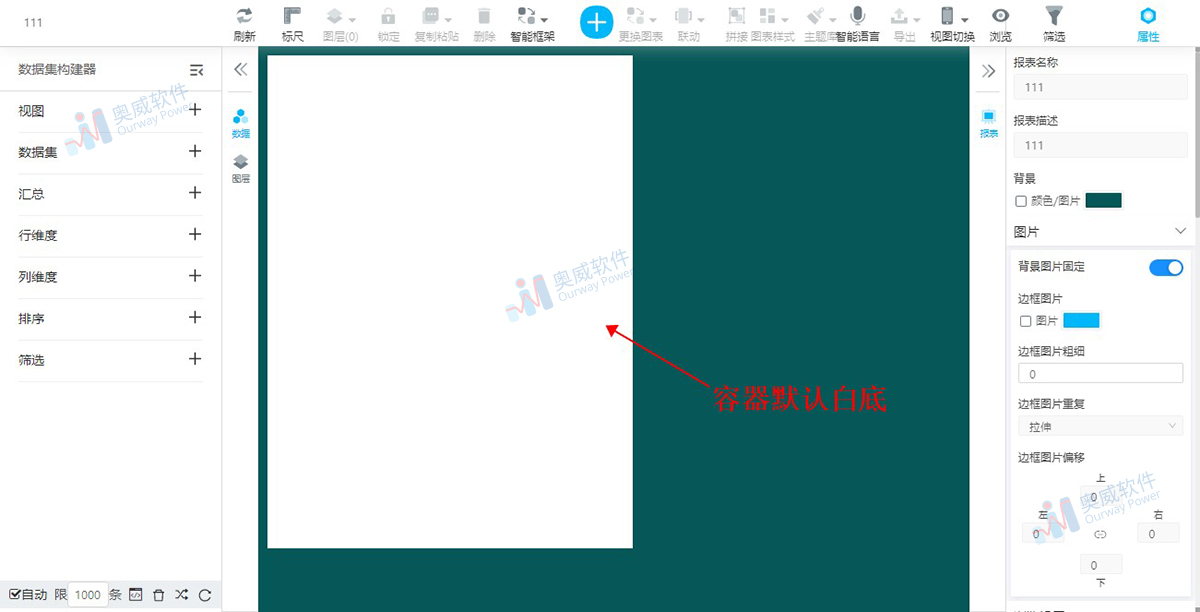
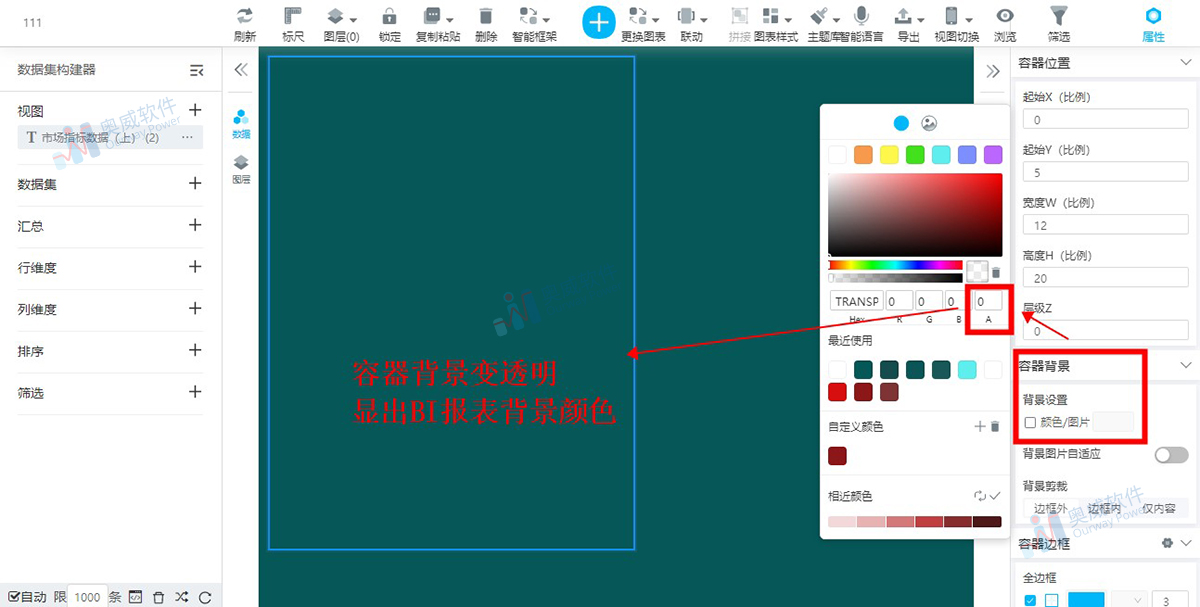
注意:为了能更好地协调整张BI数据可视化报表的美观设置,同时也需要将被拉入容器中的图表的背景进行透明化。如果BI数据可视化报表使用的是白底,则无需进行上述设置。
2、放大容器
点击右侧的【专有】,将看到一个【允许放大容器】的开关。这是一个什么功能?
关闭该开关,表示可以放大容器以及容器内的图表;
开启该开关,则表示可以放大容器,但不能放大容器里的数据可视化图表。
大家可以根据自己的情况去选择开启或继续关闭。需要注意的是,浏览该开关的效果需要点击页面右上角【浏览】,进入浏览页面后才可以体验。
容器的使用可以有效提高布局排版的效率、有效利用率,是一种常见奥威BI软件的数据可视化布局排版功能。操作也极为简单,只需点击即可生效!
奥威BI软件+方案,低风险、高效率、高性价比打造数据可视化分析平台!



